ग्राफिक संपादक एडोब फोटोशॉप बिल्कुल सभी के लिए समृद्ध रचनात्मक अवसर प्रदान करता है: वे जो एक पेंसिल और पेंट के साथ आकर्षित कर सकते हैं और जो अपने आसपास की दुनिया की सुंदरता की प्रशंसा करते हैं। विशेष रूप से, इस अद्भुत संपादक में काम करने के कौशल में महारत हासिल करने वाला कोई भी व्यक्ति अपने हाथों से एक मूल लेखक का ग्रीटिंग कार्ड बना सकता है। ऐसा करने के लिए, आपको बस छवि में टेक्स्ट जोड़ने में सक्षम होना चाहिए।
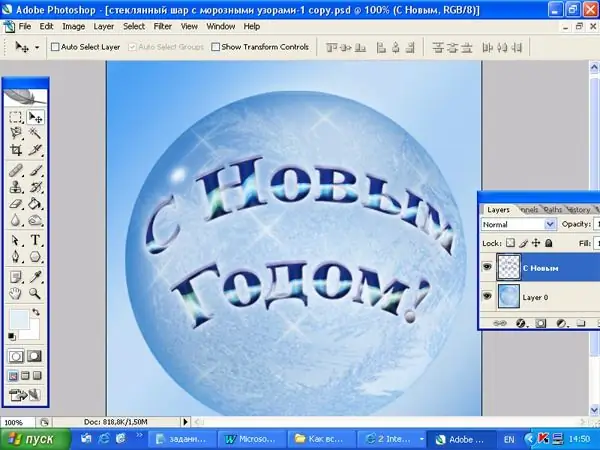
ज़रूरी
एडोब फोटोशॉप छवि
निर्देश
चरण 1
छवि खोलें।
चरण 2
टूलबार में, अक्षर T खोजें - यह वह टूल है जो आपको छवि में टेक्स्ट जोड़ने की अनुमति देता है। तय करें कि आपका टेक्स्ट क्षैतिज या लंबवत होगा। क्षैतिज पाठ बाएं से दाएं चलता है, लंबवत पाठ ऊपर से नीचे तक चलता है। प्रॉपर्टी बार पर, सभी आवश्यक टेक्स्ट पैरामीटर सेट करें: अक्षरों का फ़ॉन्ट प्रकार, आकार और रंग। कीबोर्ड पर टेक्स्ट टाइप करें। यदि अक्षर बहुत बड़े या छोटे हैं, तो आप परत में कैप्शन के साथ एक मुफ्त परिवर्तन लागू करके उनका आकार बदल सकते हैं। Ctrl + T कुंजी दबाएं। टेक्स्ट के चारों ओर एक फ्रेम दिखाई देने के बाद, Shift कुंजी दबाएं, कर्सर को कोने के किसी एक नोड पर ले जाएं और माउस को शिलालेख के आकार को बदलने के लिए ले जाएं।
चरण 3
प्रॉपर्टी बार पर, दाईं ओर से दूसरा, विकृत टेक्स्ट बनाएं बटन पर ध्यान दें। इस पर क्लिक करें। दिखाई देने वाले संवाद बॉक्स में, नीचे की ओर इशारा करते हुए त्रिकोण पर क्लिक करके शैली सूची का विस्तार करें। अक्षर विकृति का वह प्रकार चुनें जो आपके डिज़ाइन के लिए सबसे उपयुक्त हो। बता दें कि यह आर्क स्टाइल होगा। आप बेंड, हॉरिज़ॉन्टल डिस्टॉर्शन और वर्टिकल डिस्टॉर्शन बॉक्स में स्लाइडर्स को घुमाकर वक्रता की त्रिज्या और ऊर्ध्वाधर और क्षैतिज विरूपण की डिग्री बदल सकते हैं।
चरण 4
लेटर लेयर पर राइट-क्लिक करें और Rasterize Type कमांड चुनें। अब आप इस लेयर पर कोई भी स्टाइल, फिल्टर और ग्रेडिएंट लागू कर सकते हैं। चूंकि इस मामले में शिलालेख गेंद में जोड़ा जाता है, इसलिए गोलाकार विरूपण का उपयोग करना उचित होगा। मुख्य मेनू से फ़िल्टर का चयन करें, फिर विकृत और गोलाकार, राशि = 100%।
चरण 5
शिलालेखों के साथ दो परतों को एक Ctrl + E में मिलाएं। आइकन पर डबल क्लिक करें, लेयर स्टाइल मेनू पर जाएं और ड्रॉप शैडो विकल्प चुनें। दूरी और आकार को 3 पिक्सेल पर सेट करें; छाया रंग के लिए, कैप्शन रंग का गहरा शेड चुनें। आंतरिक छाया चुनें और डिफ़ॉल्ट मान छोड़ दें। आपको एक बड़ा पाठ प्राप्त हुआ है।
चरण 6
बेवल और एम्बॉस विकल्प का चयन करें, चित्र में पैरामीटर मान सेट करें, या आप स्वयं प्रयोग कर सकते हैं। परत पर एक ढाल शैली लागू करें, मापदंडों के मूल्यों को बदलने का प्रयास करें और देखें कि अक्षरों का स्वरूप कैसे बदलता है।







